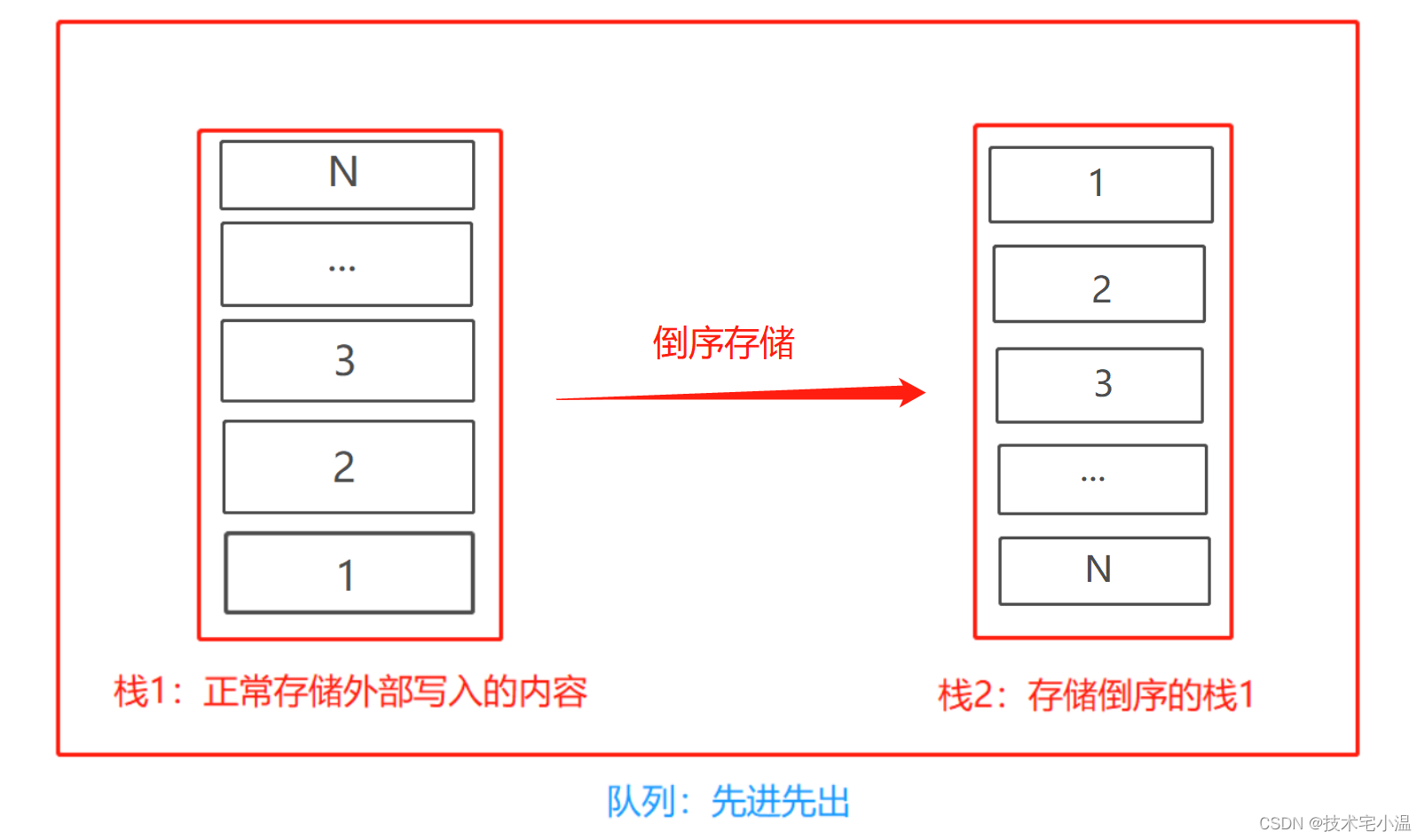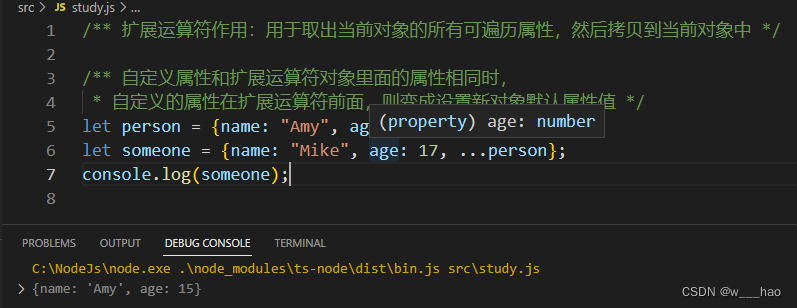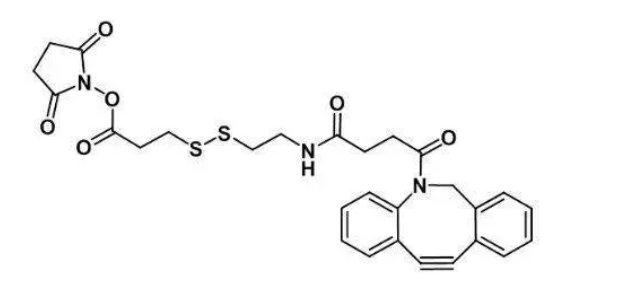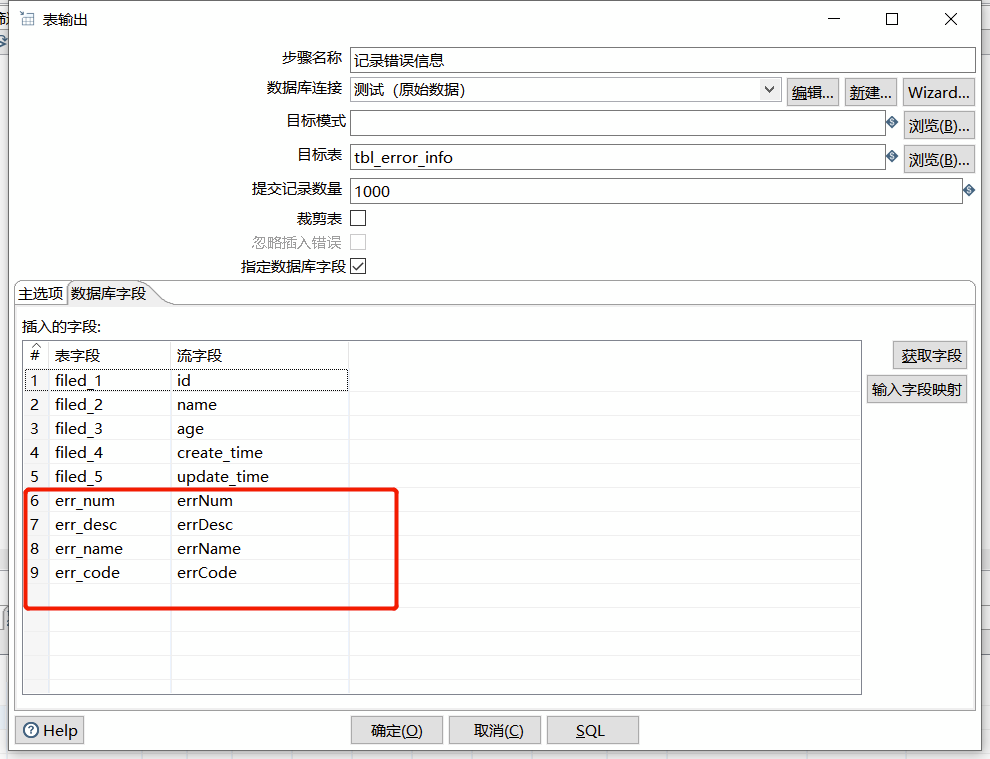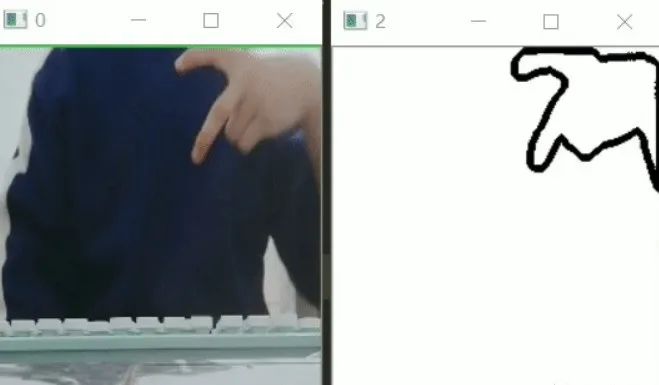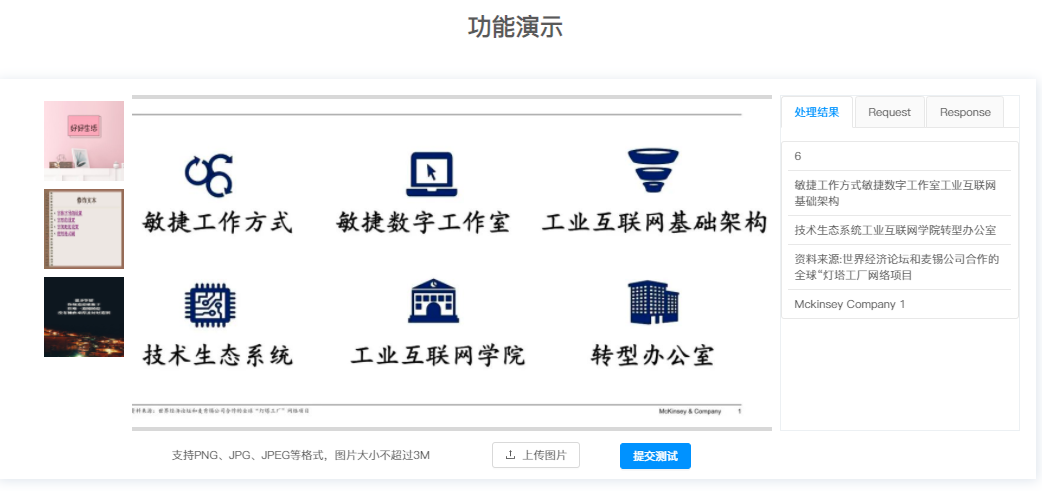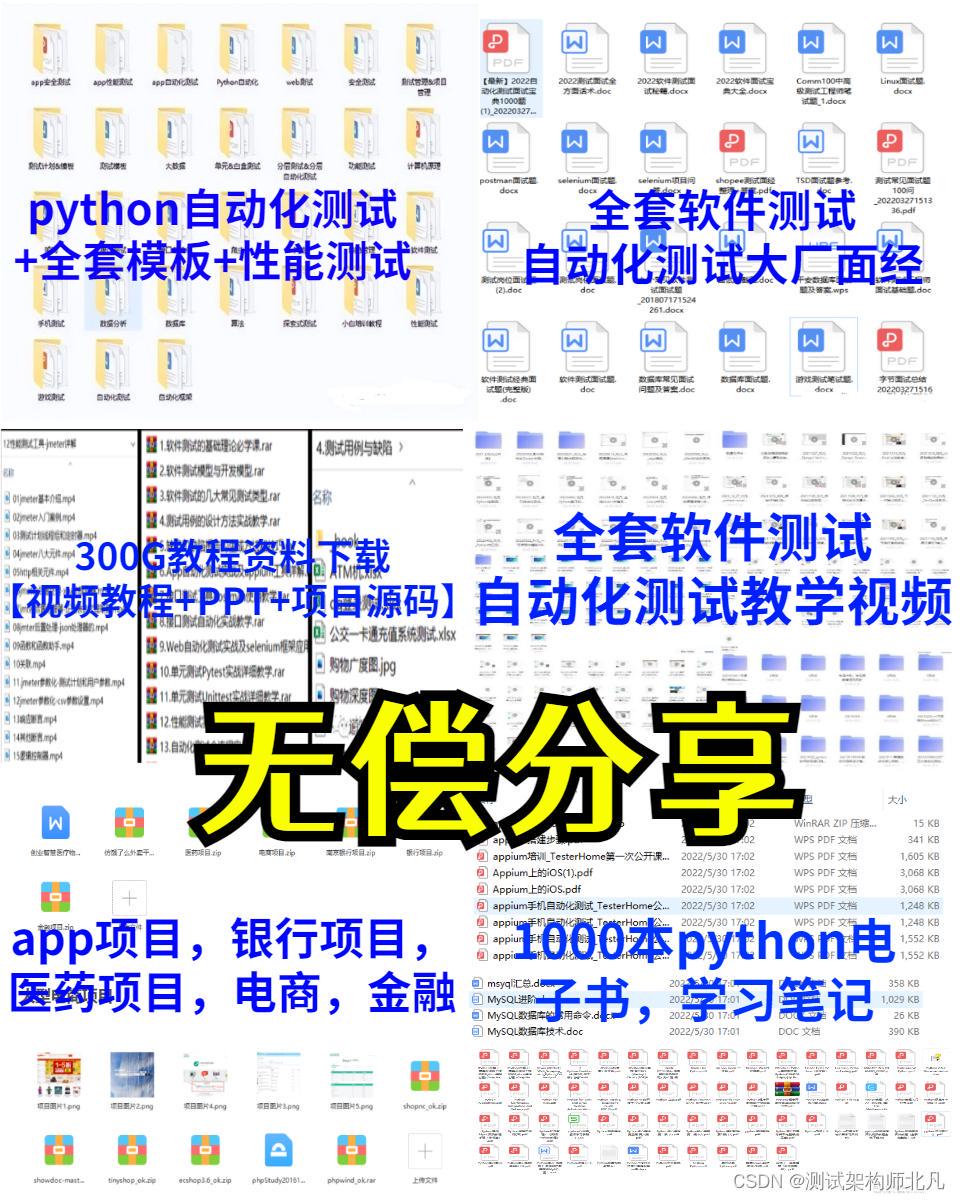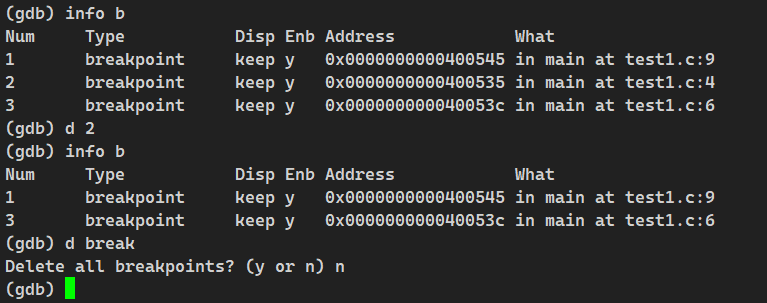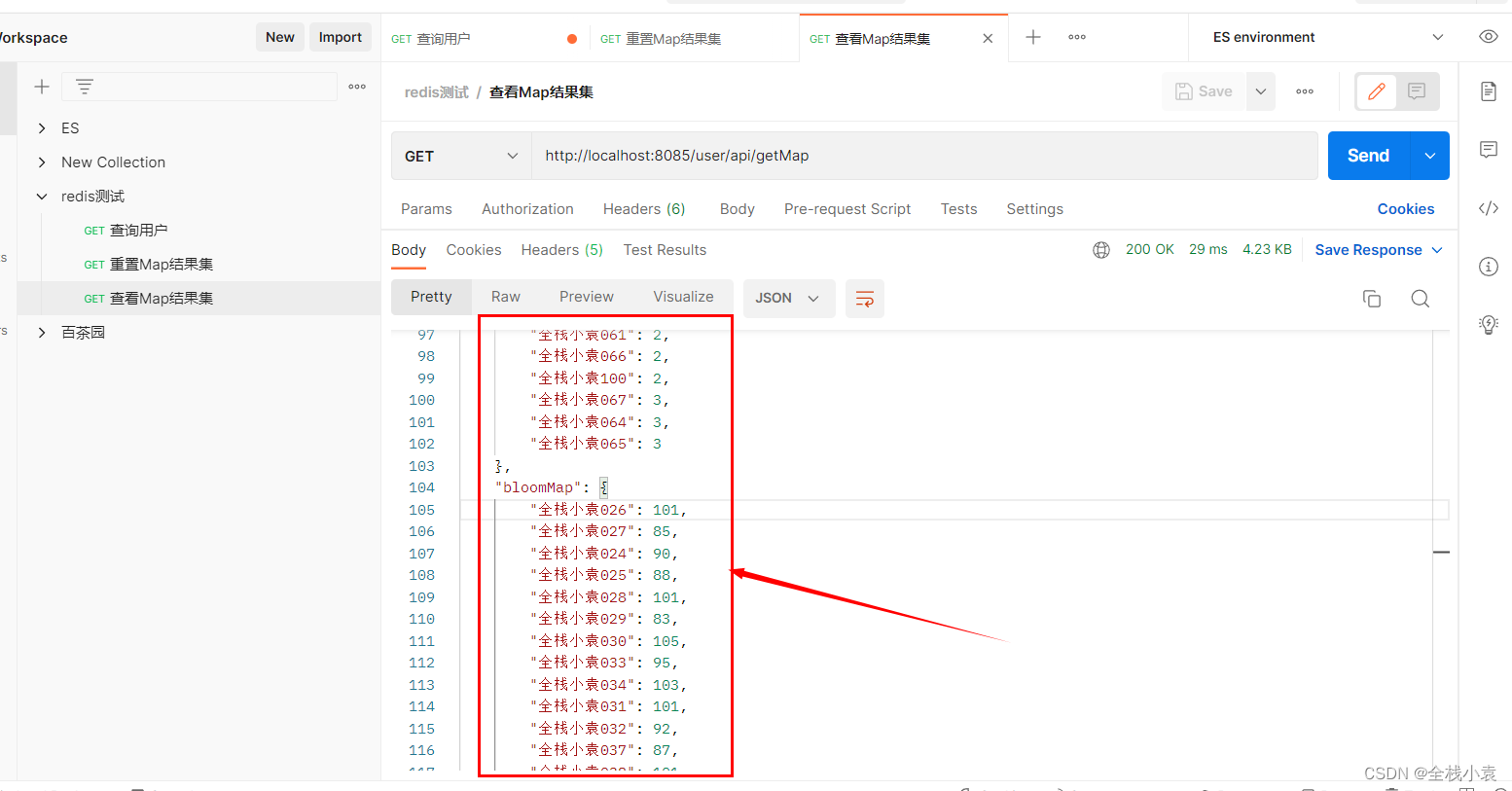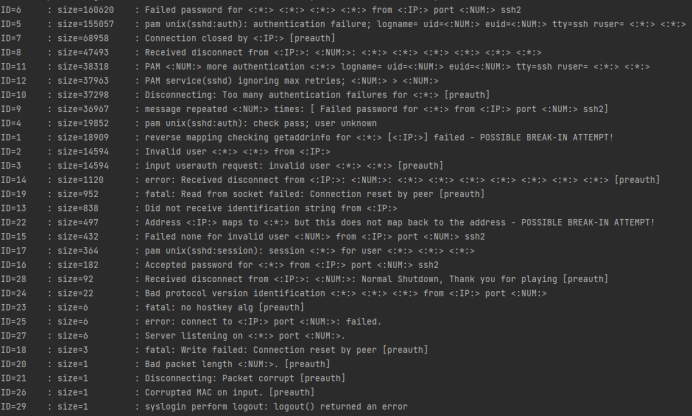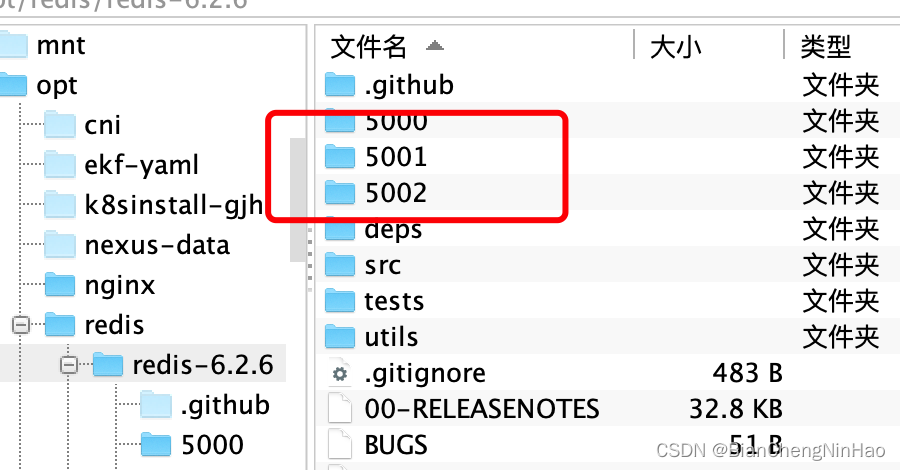根据该博客新建模块后,在添加具体的数据表实现增删改查
在ruoyi-cloud中建立数据表
新建business_device表中【与gen_table、gen_table_column在一个库】
CREATE TABLE `business_device` (
`id` bigint NOT NULL AUTO_INCREMENT COMMENT '主键',
`name` varchar(255) COLLATE utf8mb4_general_ci DEFAULT NULL COMMENT '设备名称',
`code` varchar(255) COLLATE utf8mb4_general_ci DEFAULT NULL COMMENT '设备编码',
`memo` blob COMMENT '备注',
PRIMARY KEY (`id`)
) ENGINE=InnoDB DEFAULT CHARSET=utf8mb4 COLLATE=utf8mb4_general_ci COMMENT='业务模块-设备表';
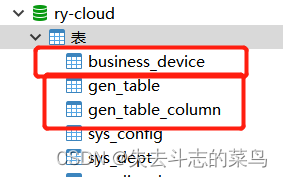
注意:想要生成其他数据库的代码,请看参考笔记,需要修改代码生成的配置文件,如果数据表不多就在ruoyi-cloud中导入,即可,逻辑都一样
代码生成
需要启动ruoyi-gen服务
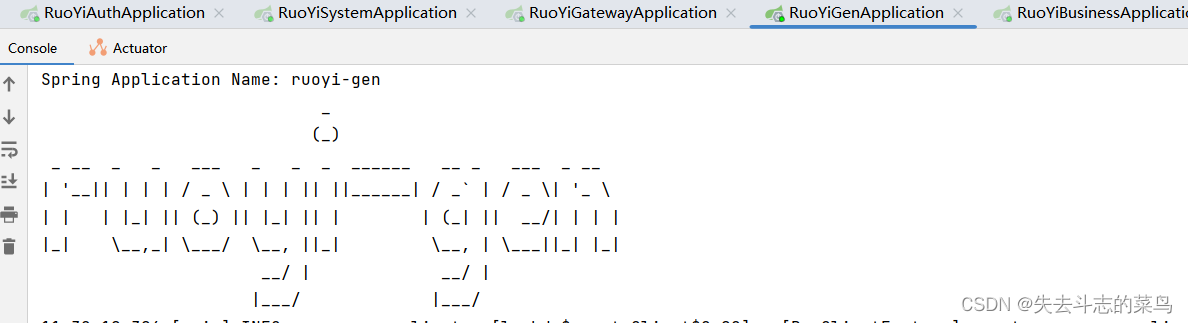
导入数据表并编辑相关信息
打开若依-系统工具-代码生成,选择需要导入的表
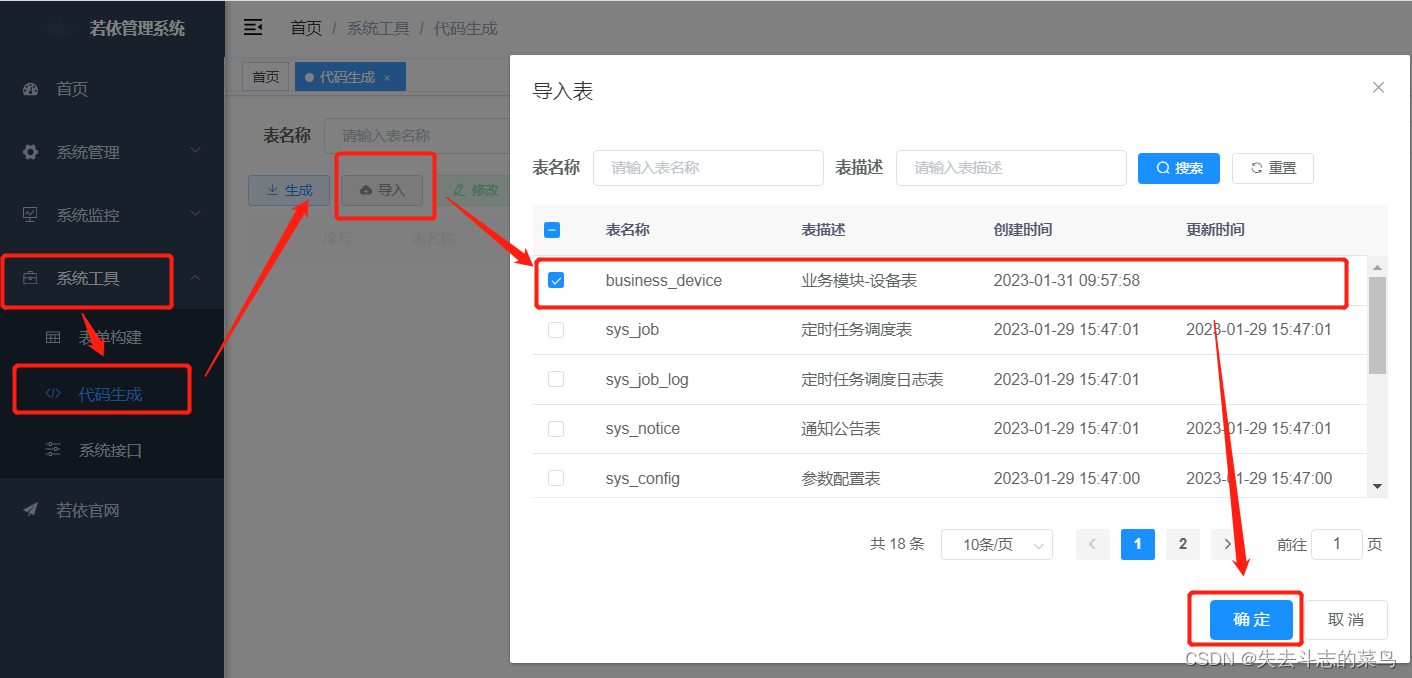
导入成功即可看到选择的数据表,我们以business_device为例子

编辑表
编辑表信息
【这里修改了实体类名称为Device】
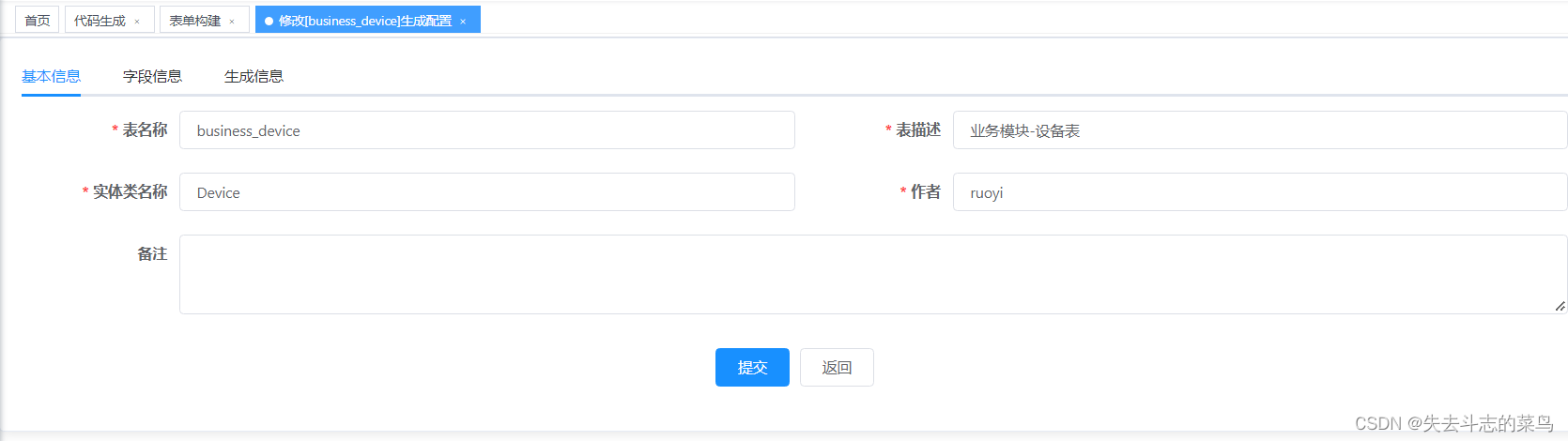
编辑字段信息
注意,每个字段都最好有描述,不然生成的界面容易有错,建表的时候建好基本没错
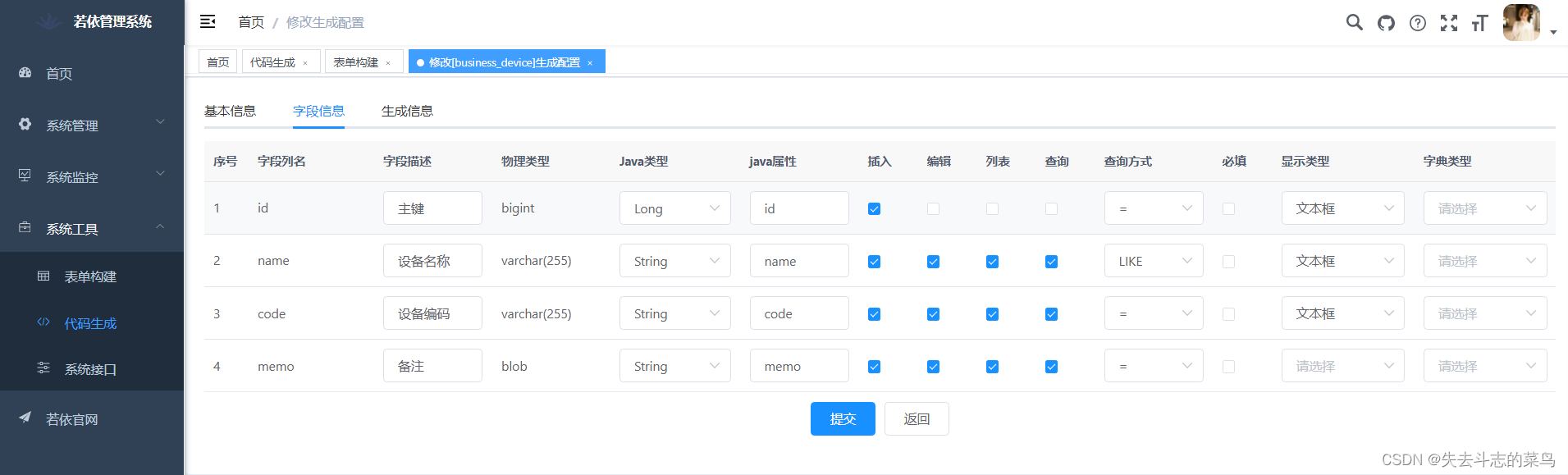
字段信息在数据表设计的时候就设置好字段描述,以及当前字段是否允许插入修改等等,使用的是单表生成,通过代码逻辑来维护表之间的关系,提交信息,生成代码即可
编辑生成信息
为了跟之前原系统的菜单区分,我们在系统管理-菜单管理里面新建一个目录用以存放我们的业务模块
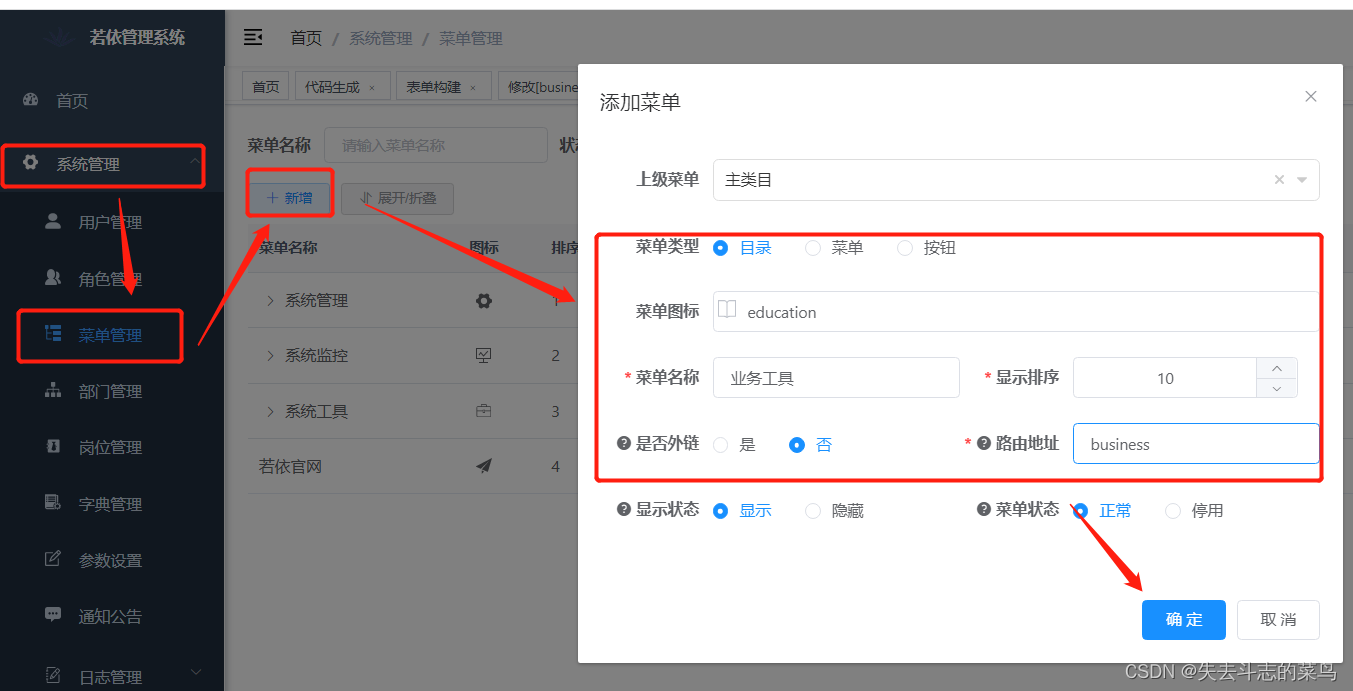
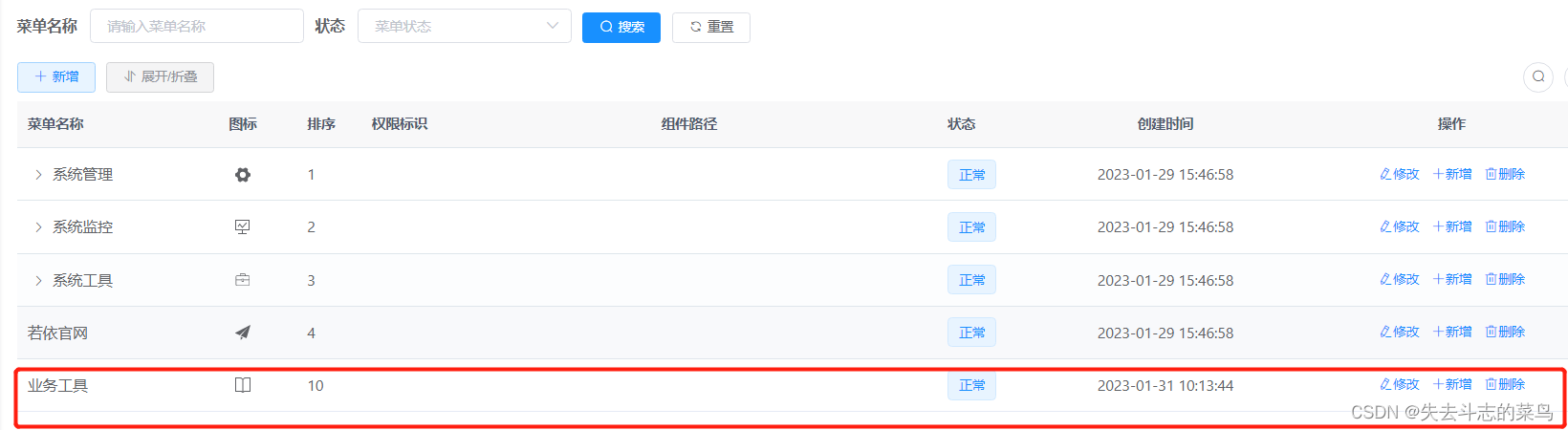
然后参考了这个图进行生成设置
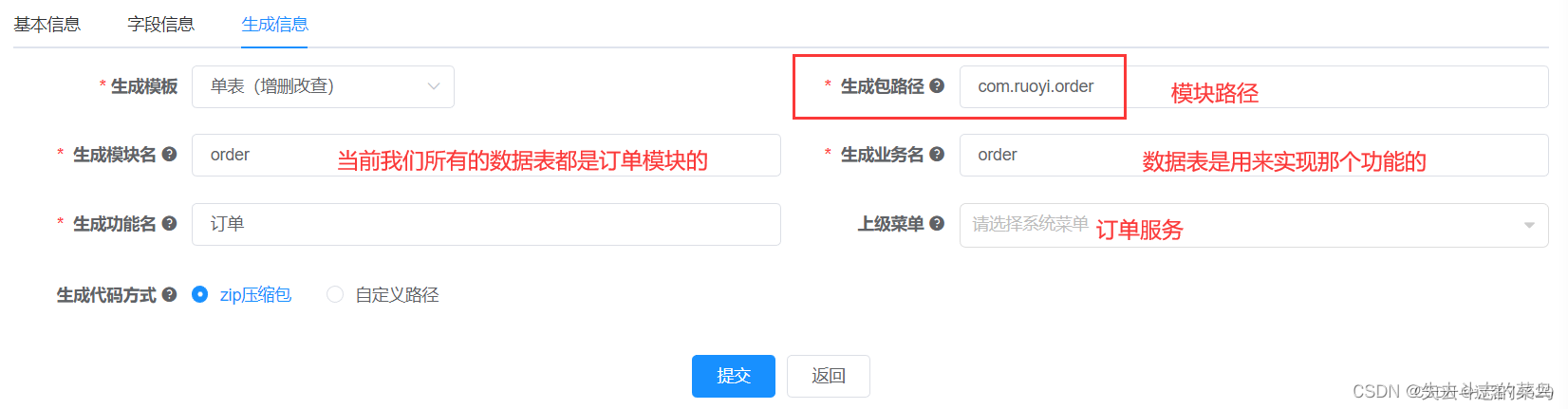
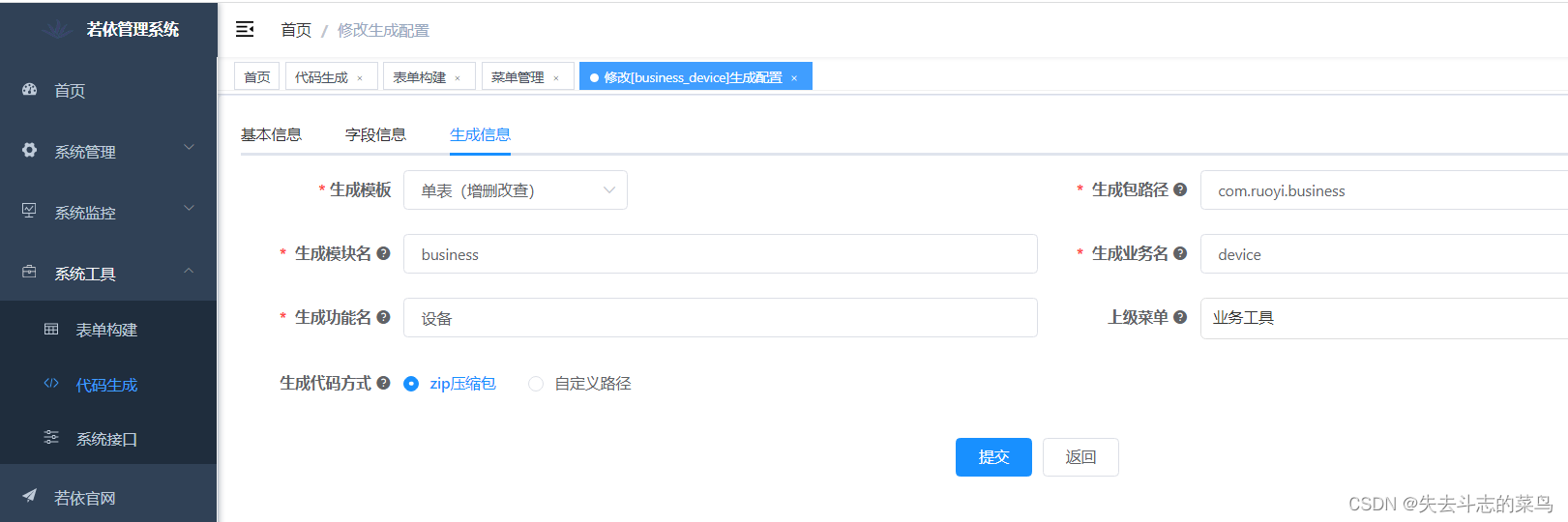
生成代码

下载后解压【随便一个目录就行】
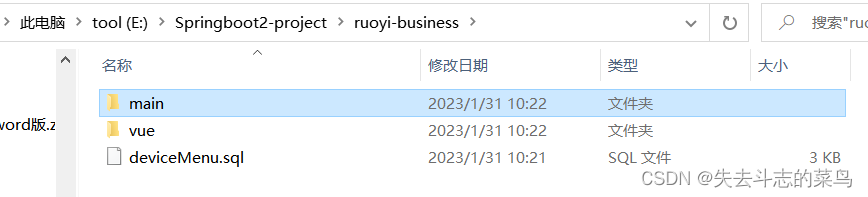
代码粘贴
解压后的代码粘贴到原项目对应的路径【前端后端都记得粘贴】、如果修改了数据表,则sql文件需要再重新执行
后端粘贴好的样子
main文件代表java文件,包含java代码和resouce文件,粘贴完成后的样子:
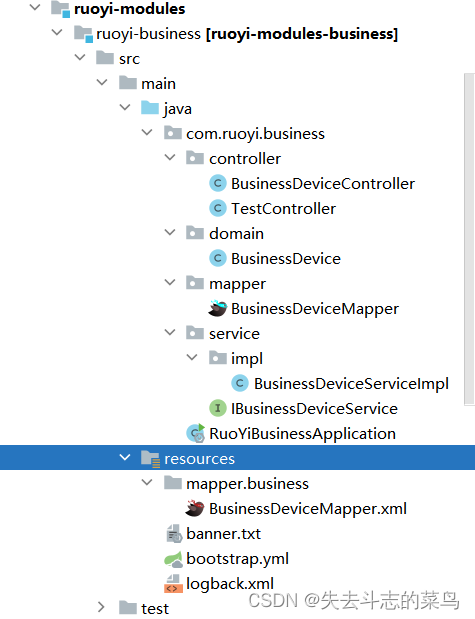
前端粘贴好的样子
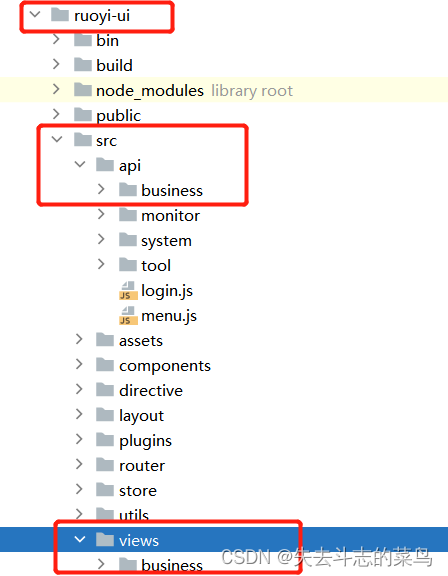
数据表更新
代码生成还有一个sql文件,打开sql文件,复制,到ruoyi-cloud数据库执行sql语句,这里主要是在sys_menu数据表中存入数据,让前端能读取到界面信息。
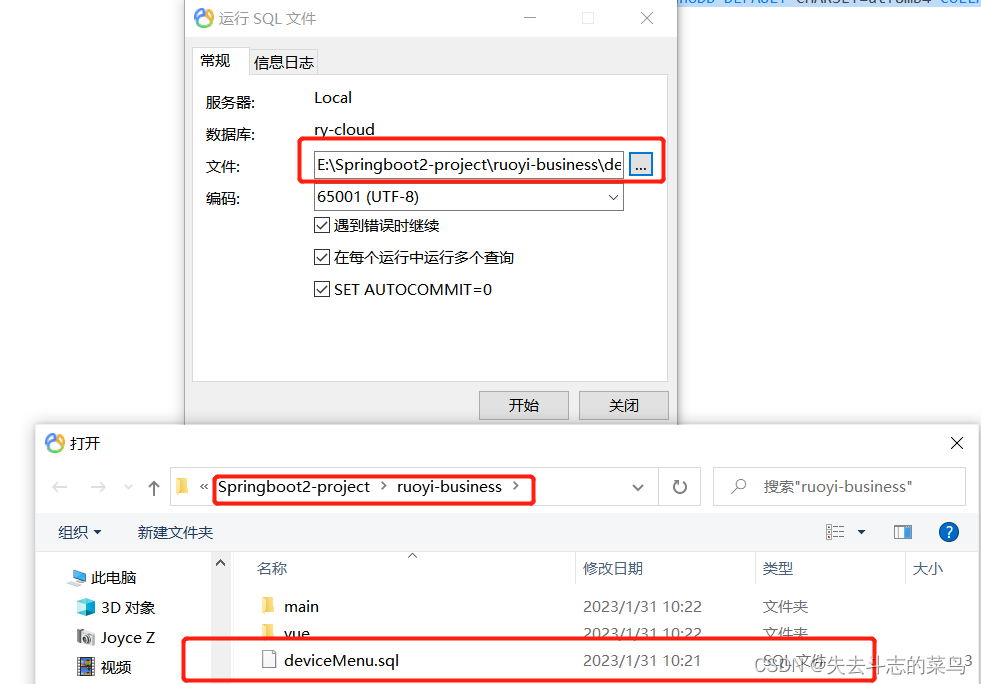
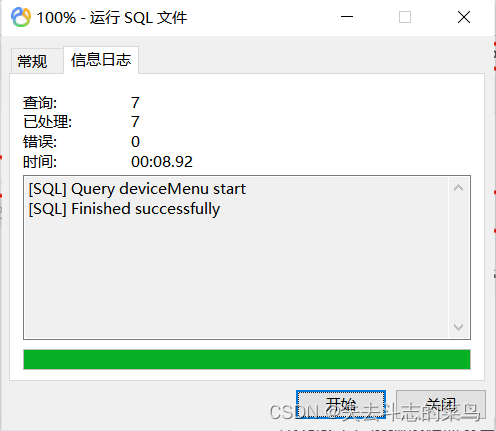
重启服务,前台后台均重启!!!
后台【重启你写好的Business模块就行,其他不用】
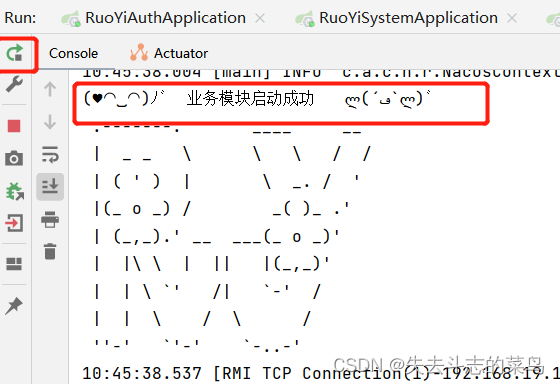
前端,ctr+c停止,npm run dev启动
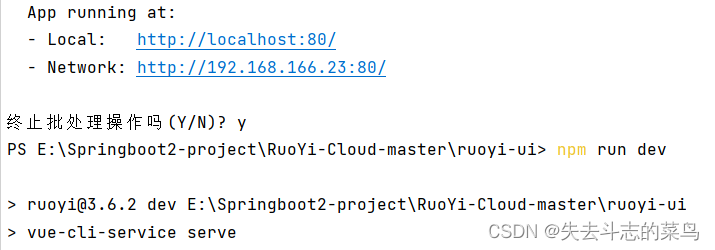
成功展示,前端根据需要自行修改
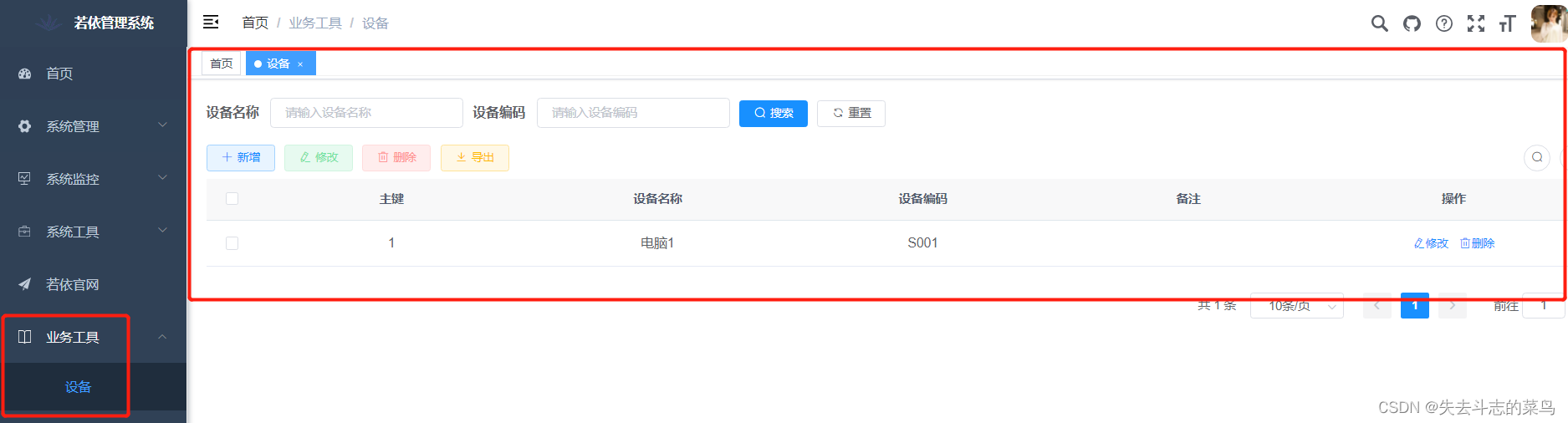
如果前端没有启动,报错路径没有找到,可能是网关没有路由,或者是看看vue前端项目路径